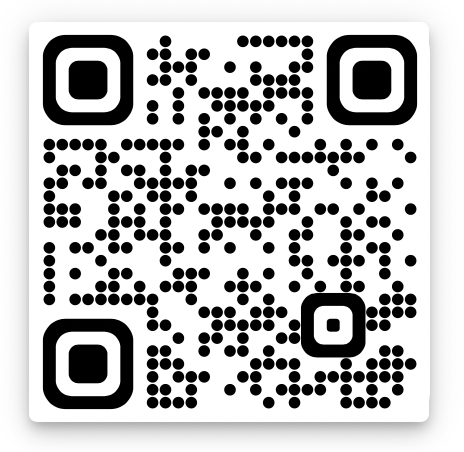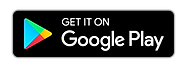اتصل بنا
دعم MetaU Pro
يرجى العثور على إجابة سؤالك في الأسئلة الشائعة أدناه. إذا لم تتمكن من العثور عليه ، يمكنك إرسال طلب إلى فريق الدعم لدينا عن طريق إرسال النموذج.
MetaU هي عبارة عن منصة تداول تتيح لك شراء أو بيع أو سحب أو تداول العملات المشفرة والأصول الورقية ، مثل Bitcoin و Ethereum و Binance و Tether و USD و CAD وغيرها من العملات المشفرة والأصول الورقية.
تدعم MetaU حاليًا العملات المشفرة الرئيسية ، بما في ذلك على سبيل المثال لا الحصر BTC و ETH و BNB و ADA و LUNA و AVAX و AAVE و USDT و XRP و DOGE و SOL ، بالإضافة إلى أصول Fiat المدعومة من الحكومة ، مثل USD و AUD و و CAD.
أصل Fiat هو أي أصل مرتبط بقيمة عملة بلد معين (على سبيل المثال ، USD ، CAD ، AUD).
من ناحية أخرى ، تعد العملة المشفرة أصلًا رقميًا يستمد قيمته من العرض والطلب على blockchain الأصلي.


2. قدم معلومات التسجيل المطلوبة ، بما في ذلك اسمك وعنوان بريدك الإلكتروني ورقم هاتفك وكلمة المرور ، ثم انقر فوق "إنشاء حساب" عند الانتهاء.
3. افتح عنوان بريدك الإلكتروني وانقر على الزر الأخضر "تحقق من البريد الإلكتروني" للتحقق من أنك تريد إنشاء حساب على MetaU.
4. قم بتسجيل الدخول إلى MetaU لإكمال ملف التعريف الخاص بك لبدء التداول. إعادة تعيين كلمة المرور الخاصة بك اتبع هذه التعليمات إذا كنت تواجه مشكلات في الوصول إلى حسابك.
5. من فضلك ، انتظر بضع ساعات قبل محاولة تسجيل الدخول مرة أخرى ، حيث أن النظام مبرمج لإغلاقك تلقائيًا بعد سلسلة من المحاولات الفاشلة.
6. امسح ذاكرة التخزين المؤقت للمتصفح أو استخدم متصفحًا جديدًا. يمكنك زيارة قسم المساعدة في متصفحك للتعرف على كيفية مسح ذاكرة التخزين المؤقت.
7. بعد الانتظار لبضع ساعات ، قم بالوصول إلى "تسجيل الدخول"الموجود أعلى صفحة MetaU الرئيسية (إذا كنت في صفحة التداول ، فانقر على الأشرطة الأفقية الثلاثة في الزاوية اليمنى العليا للوصول إلى"تسجيل الدخول" اختيار).


8. في صفحة "تسجيل الدخول" ، انقر فوق الارتباط "لقد نسيت كلمة المرور الخاصة بي" في الجزء السفلي للمتابعة.

9. أدخل عنوان البريد الإلكتروني المرتبط بحساب MetaU في المربع المتاح وانقر على رابط "إرسال" أدناه.
10. سيتم توفير مزيد من الإرشادات في غضون ثوانٍ إلى عنوان بريدك الإلكتروني. إذا لم يصل البريد إلى عنوان بريدك الإلكتروني في غضون ثوانٍ قليلة ، فتحقق من مجلد البريد غير الهام أو البريد العشوائي (من فضلك ، القائمة البيضاء support@metauco.com للتأكد من أن رسائل البريد الإلكتروني التي نرسلها لا تذهب إلى مجلدات البريد غير الهام أو البريد العشوائي).
11. انقر فوق الزر "إعادة تعيين كلمة المرور الخاصة بك" عند فتح البريد في بريدك الإلكتروني. سيوجهك هذا تلقائيًا إلى المتصفح الافتراضي لجهازك لإكمال إعادة تعيين كلمة المرور الخاصة بك.
12. اكتب كلمة المرور الجديدة وكررها في المربع الثاني. يُرجى التأكد من كتابة كلمة المرور أولاً ، ثم نسخها ولصقها في المربعات للتأكد من صحتها. تأكد من عمل نسخة احتياطية من كلمة المرور الجديدة في الأرشيف الخاص بك لضمان عدم نسيانها. لاحظ أيضًا أن مجموعة كلمة المرور الخاصة بك يجب أن تحتوي على الأقل على حرف كبير واحد وحرف خاص ورقم.
13. انقر فوق "إرسال" بعد إدخال كلمة المرور الجديدة وفقًا لإرشادات المجموعة المطلوبة من قبل MetaU.
14. يمكنك بعد ذلك تسجيل الدخول إلى حساب MetaU الخاص بك باستخدام كلمة المرور المنشأة حديثًا. من فضلك ، لاحظ أن MetaU يدعم بشكل افتراضي تسجيل الدخول 2FA. سيتم إرسال رمز تسجيل الدخول إلى عنوان بريدك الإلكتروني في كل مرة تحاول فيها تسجيل الدخول إلى حساب MetaU الخاص بك. ومع ذلك ، يمكنك تغيير هذا إلى المصدق عبر إعدادات الأمان في حساب MetaU الخاص بك.
 للتحقق من حسابك من منطقة ملف التعريف الخاص بك ، ما عليك سوى النقر فوق زر الملف الشخصي عن طريق النقر فوق الأشرطة الأفقية الثلاثة في الزاوية اليمنى العليا من صفحة التداول ، ثم تحديد موقع "التحقق من الحساب"في أسفل الجانب الأيمن تظهر صفحة ملفك الشخصي.
للتحقق من حسابك من منطقة ملف التعريف الخاص بك ، ما عليك سوى النقر فوق زر الملف الشخصي عن طريق النقر فوق الأشرطة الأفقية الثلاثة في الزاوية اليمنى العليا من صفحة التداول ، ثم تحديد موقع "التحقق من الحساب"في أسفل الجانب الأيمن تظهر صفحة ملفك الشخصي.
 سواء كنت ترغب في التحقق من حسابك عند تسجيل الدخول أو في وقت لاحق من منطقة ملف تعريف حسابك ، كل ما عليك القيام به هو ببساطة النقر فوق "تحقق الآن" أو "التحقق من الحساب"واتبع العملية أدناه.
سواء كنت ترغب في التحقق من حسابك عند تسجيل الدخول أو في وقت لاحق من منطقة ملف تعريف حسابك ، كل ما عليك القيام به هو ببساطة النقر فوق "تحقق الآن" أو "التحقق من الحساب"واتبع العملية أدناه.
- انقر فوق "تحقق الآن" أو "التحقق من الحسابوانتظر حتى يتم تحميل رابط التحقق من iComply.
- بمجرد تحميله ، انقر فوق "ابدأ التحقق"للمتابعة.
-
- تأكد من أن لديك ما يلي جاهزًا للتحقق:
- صورة مقربة .jpg واضحة للجزء الخلفي والأمامي من بطاقة الهوية الخاصة بك (رخصة قيادة أو جواز سفر دولي أو أي هوية حكومية أخرى).
- a .jpg أو .pdf من توكيلك (إثبات العنوان). قد يكون هذا فاتورة مرافق أو فاتورة هاتف نقال أو كشف حساب بطاقة ائتمان أو كشف حساب بنكي أو فاتورة حكومية ، ويجب أن يكون تاريخها خلال الأشهر الثلاثة الماضية. يجب أن يُظهر بوضوح اسمك الكامل ، والعنوان الحالي ، والتاريخ ، ومعلومات شركة الفوترة.
- قدم المعلومات والمستندات المطلوبة - وتأكد من اتباع التعليمات الواردة في كل صفحة.
- قم بإجراء الاختبار المباشر (Live Photo) للمصادقة البيومترية لإكمال التحقق من حسابك.
- بمجرد الانتهاء ، ستتلقى بريدًا ما بين 24 إلى 48 ساعة عمل إذا تمت الموافقة على التحقق من حسابك أو رفضه.

- سجّل الدخول إلى حسابك وانقر على الأشرطة الأفقية الثلاثة في الزاوية اليمنى العليا.
- يختار "أرصدة"من الخيارات المتاحة.
-
- من قائمة الأصول المتاحة (العملات المشفرة والعملات الورقية) ، حدد موقع الأصل المفضل لديك وانقر فوق "إيداع"(على سبيل المثال ، انقر على"إيداع"الذي يتوافق مع الدولار الأمريكي إذا كنت تمول حسابك بأصول بالدولار الأمريكي).
- إذا كان أحد الأصول "إيداع"غير قابل للنقر ، فهذا يعني أن الأصل غير متاح حاليًا.
- سيُطلب منك إكمال التحقق من KYC إذا لم تكن قد قمت بالفعل بالتحقق من حسابك قبل محاولة تمويله.
-
- حدد اختيارك للإيداع من القائمة الناشئة (حسب الخيارات المتاحة للأصل والدولة) واتبع التعليمات.
- سيتم إيداع أموالك وفقًا لوقت المعالجة المطبق على الأصل الذي تودعه.
- بمجرد معالجة أموالك ، ستتم إضافته إلى رصيد الأصل الذي حددته عند إجراء الإيداع. يمكنك البدء في الشراء أو التداول على MetaU.

التحقق من الحساب ضروري لمنع سرقة الهوية أو الاحتيال ، ولإثبات هويتك. كما أنه مطلوب بموجب اللوائح.
- من صفحة التداول بعد تسجيل الدخول إلى حسابك ، حدد وانقر فوق الأشرطة الأفقية الثلاثة في الزاوية اليمنى العليا.
- انقر فوق "حساب تعريفي"من الخيارات المتوفرة.
- من "حساب تعريفي"، قم بالوصول إلى"تداول"من علامات التبويب المتوفرة أعلى الصفحة.
- من "تداول"، حدد موقع"البحث عن السوق"مرشح البحث على الجانب الأيمن من الشاشة وإدخال اسم الأصل الذي ترغب في شرائه. سيؤدي ذلك إلى جلب أزواج تداول متطابقة مع الأصل الذي تحدده (على سبيل المثال ، يجب عليك تحديد ADA / USDT إذا كنت تشتري ADA بأصل USDT الخاص بك).
- حدد أزواج التداول المفضلة لديك للاطلاع على معلومات التداول التفصيلية حول الأصول ، بما في ذلك الرسم البياني الحالي والسعر والحجم والمعلومات الأخرى ذات الصلة.
- حدد "حد، "سوق،" أو "قف"لشراء الأصل بسعر محدد أو بسعر السوق أو تعيين وقف الخسارة.
-
- اكتب مبلغ الأصل الذي تريد شراءه ثم انقر فوق اللون الأخضر "يشترى"لشراء الأصل.
- تتيح لك علامة التبويب Limit الشراء بسعر معين
- تتيح لك علامة التبويب Market الشراء بسعر السوق الحالي
- تتيح لك علامة التبويب Stop (إيقاف) تحديد السعر الذي تريد بيع أصلك به بخسارة.





- سجّل الدخول إلى حسابك وانقر على الخطوط الأفقية الثلاثة في الزاوية اليمنى العليا.
- من القائمة المتاحة ، انقر فوق "أرصدة"لمشاهدة قائمة الأصول المتاحة.
- إذا كان أصل التشفير الذي تقوم بنقله أو إيداعه من Coinbase أو أي بورصة أخرى غير معروض في قائمة الأصول ، فما عليك سوى إدخال اسم أصل التشفير في مرشح البحث في أعلى يسار قائمة الأصول.
-
- بمجرد تحديد موقع أصل التشفير الذي تقوم بنقله أو إيداعه من Coinbase أو أي بورصة أخرى ، انقر فوق "إيداع"بجانبه (على سبيل المثال ، انقر على"إيداع"زر لـ AAVE إذا كنت تقوم بإيداع AAVE).
- انسخ عنوان المحفظة الذي يظهر على الشاشة بعد النقر فوق "إيداع. "
- توجه إلى Coinbase أو البورصة التي تقوم بنقل أو إيداع أصل التشفير منها.
- حدد موقع أصل التشفير الذي تريد إيداعه في حساب MetaU الخاص بك وانقر فوق "انسحاب"(عادةً ما تكون نفس العملية مع MetaU exchange).
- الصق عنوان محفظة الأصول المشفرة الذي نسخته على MetaU في مربع عنوان المحفظة في البورصة المناسبة واملأ المعلومات الأخرى المطلوبة ، بما في ذلك مقدار الأصول المشفرة والشبكة.



لاستخدام MetaU أو التجارة كشركة أو شركة ، سيُطلب منك تقديم معلومات إضافية عبر البريد الإلكتروني إلى فريق الامتثال لدينا. تشمل المعلومات التي يجب تقديمها الشركة:
- وثيقة التأسيس.
- POA (إثبات العنوان).
- قائمة بجميع BOA (المالك المستفيد النهائي) عبر 10% ، بما في ذلك أسمائهم ونسبهم المئوية.
- معرف الحكومة لأي UBO عبر 10%.
- قرار مجلس الإدارة بالترخيص بفتح حساب تداول للمؤسسة.
قد يتم إرسال المعلومات الواردة أعلاه إلى فريق الامتثال لدينا عبر support@metauco.com. بمجرد التحقق ، سيتم إرسال بريد إلكتروني للتأكيد إليك.
- سجّل الدخول إلى حساب MetaU الخاص بك وانقر على الخطوط الأفقية الثلاثة في الزاوية اليمنى العليا.
- من القائمة المتاحة ، انقر فوق "أرصدة"لمشاهدة قائمة الأصول المتاحة.
- حدد الأصل الصحيح (على سبيل المثال USD) من قائمة الأصول وانقر فوق "إيداع. "
- إذا كان الأصل الذي تمول به حسابك غير ظاهر في قائمة الأصول ، فما عليك سوى إدخال اسم الأصل في مرشح البحث في أعلى يسار قائمة الأصول.
-
- تأكد من القيام بما يلي فيما يتعلق بتمويل الأموال:
- قم بتدوين جميع معلومات التحويل البنكي المقدمة بعد النقر فوق السلك الذي يناسب طريقة الدفع والموقع الخاصين بك.
- قم بتحويل الأموال المطبقة من خلال البنك الذي تتعامل معه بناءً على معلومات التحويل الإلكتروني المقدمة في MetaU.
- قدم معلومات كافية بخصوص عنوان بريدك الإلكتروني ، واسمك ، ومرجعك ، وما إلى ذلك. وهذا يساعد في المحاسبة.
- أدخل مبلغًا فرديًا (على سبيل المثال ، $101.05). هذا يساعد في تحديد المبلغ بشكل أسرع.
- حوالة مصرفية خلال ساعات العمل العادية خلال الأسبوع لإيداع التحويل بشكل أسرع.
- بعد الانتهاء من عملية الأسلاك ، عد إلى MetaU وأدخل المبلغ وأكد الدفع. يؤدي هذا إلى إنشاء تذكرة تذهب إلى المحاسبة وتنبههم بأنك بدأت في تحويل بنكي.
- انتظر يوم عمل واحد على الأقل حتى يتم إضافة التحويل الإلكتروني إلى حسابك.



- لسحب أي أصل من أصول Fiat ، مثل الدولار الأمريكي ، إلى حسابك المصرفي ، يجب عليك أولاً تعيين الأمان على المصادقة 2FA.
- أصول Fiat هي عملات معدنية مدعومة من قبل الحكومات (على سبيل المثال ، USD ، CAD ، AUD ، إلخ.)
- سجّل الدخول إلى حسابك وانقر على الأشرطة الأفقية الثلاثة في الزاوية اليمنى العليا من صفحة التداول للوصول إلى قائمة حسابك.
- انقر فوق "أرصدة"من القائمة للوصول إلى أصولك وأرصدةها.
- حدد "انسحببجوار أصل Fiat الذي تريد سحبه إلى البنك الذي تتعامل معه (على سبيل المثال ، الدولار الأمريكي). إذا لم يتم عرض الأصل ، أدخل اسم الأصل في مرشح البحث أعلى الجانب الأيسر من الأصول.
-
- من خيارات السحب المتاحة التي تظهر ، حدد الخيار المفضل - من حيث موقعك.
-
- تأكد من القيام بما يلي:
- املأ معلومات السلك
- أضف أكبر عدد ممكن من الملاحظات ، بما في ذلك اسمك وعنوان بريدك الإلكتروني وما إلى ذلك.
- قم بتحويل المبلغ المناسب من الأموال من خلال البنك الذي تتعامل معه - بناءً على معلومات التحويل الإلكتروني المقدمة بعد النقر فوق خيار سحب الأصول.
-
- عند ملء المعلومات المطلوبة ، انقر فوق "انسحب"واتبع تعليمات الكود التالية (تأكد من تقديم كود المصدق الصحيح وفي غضون المهلة الزمنية).
- بمجرد إكمال الخطوات المذكورة أعلاه بشكل صحيح ، ستتم إضافة الأموال إلى حسابك المصرفي وفقًا لوقت معالجة أصل Fiat والبنك.



- توجه إلى متجر Google أو Apple Store وقم بتنزيل تطبيق المصادقة (مثل Google Authenticator).
- سجّل الدخول إلى MetaU وانقر على الأشرطة الأفقية الثلاثة في الزاوية اليمنى العليا من الصفحة.
- انقر فوق "حساب تعريفي"من القائمة المتاحة للوصول إلى ملف تعريف حسابك.
- اضغط على "حماية"أعلى الجانب الأيسر من منطقة ملفك الشخصي وانقر على"قم بالتبديل إلى أداة المصادقة"للتبديل من البريد الإلكتروني 2FA إلى المصدق.
- انسخ رمز التحقق المرسل إلى عنوان البريد الإلكتروني لحسابك وأدخله في المربع المقدم لك في MetaU.
- امسح رمز الاستجابة السريعة ضوئيًا باستخدام تطبيق Authenticator الذي قمت بتنزيله من App Store المناسب.
- أدخل الرمز الذي يظهر في تطبيق المصادقة الخاص بك في المربع المتوفر في MetaU.
- انقر "إرسال"لإكمال التحول من البريد الإلكتروني 2FA إلى أمان المصدق.

هاتف
+1-650.429.8055
بريد الالكتروني
support@metau.llc
هاتف
+1-650.429.8055
بريد الالكتروني
support@metau.llc
شركة (MetaU) هي شركة مسجلة في الولايات المتحدة.
يجب أن يدرك المستثمرون أن العملات الرقمية هي أدوات استثمار متقلبه حيث تحمل درجة عالية من المخاطر على الاستثمار الرأسمالي. المعلومات الواردة في هذا الموقع ليست مقصودة ولا ينبغي تفسيرها على أنها عرض أو دعوة أو توصية لشراء أو بيع أي استثمارات محددة أو المشاركة في أي استثمار محدد (أو غيره). قد لا تكون المنتجات والخدمات الموضحة في هذا الموقع مناسبة لجميع أنواع المستثمرين. يمكن أن تنخفض قيمة الاستثمار أو ترتفع ، وقد لا تسترد المبلغ الذي استثمرته في الأصل. يجب ألا تستثمر أكثر مما يمكنك تحمل خسارته ويجب أن تتأكد من فهمك الكامل للمخاطر التي تنطوي عليها. قبل التداول ، يرجى مراعاة مستوى خبرتك وأهدافك الاستثمارية وطلب المشورة المالية المستقلة إذا لزم الأمر. تقع على عاتق العميل مسؤولية التأكد مما إذا كان مسموحًا له باستخدام خدمات MetaU بناءً على المتطلبات القانونية في بلد إقامته. المعلومات الواردة في هذا الموقع هي لأغراض إعلامية فقط وهي عرضة للتغيير. لا يمكن إعادة إنتاج أي جزء من هذا الموقع دون إذن كتابي.
نحن نستخدم ملفات التعريف لضمان تجربة تصفح سلسة.
حقوق النشر © 2023 MetaU.
سياسة الخصوصية | البنود و الظروف